php editor AppleがLenovo Xiaoxin win10のUSBブート方法を紹介します。コンピュータの使用が普及するにつれて、多くのユーザーはシステムのインストールまたは修復時に U ディスクを使用して起動することを選択します。 Lenovo Xiaoxin win10 USBブートも一般的な方法です。オペレーティング システムのイメージ ファイルを USB フラッシュ ドライブに書き込むことにより、ユーザーは USB フラッシュ ドライブから起動してインストールまたは修復操作を実行できます。次に、Lenovo Xiaoxin win10 USBブートの手順と注意事項を詳しく紹介しますので、お役に立てれば幸いです。
システム: win10 Professional Edition
コンピューター: ASUS ノートブック
Lenovo ノートブックの U ディスク起動キーは通常 F2 です。F2 キーを押して BIOS に入ります。開始する設定項目を選択します。
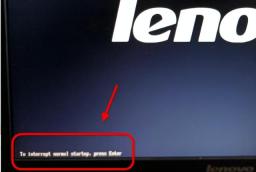
2. もちろん、ここで起動項目の選択を直接呼び出すこともできます。
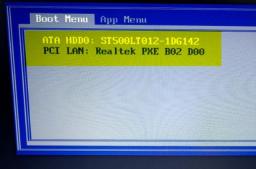
3. 次の図に示すように、コンピューターが BIOS 設定に入った後。
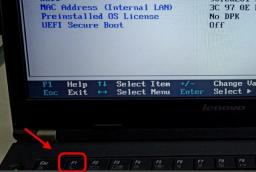
4. 次に、キーボードの矢印キーを使用してオプションを移動します。ここでは、詳細オプションのスタートアップを見つけ、次に BOOT オプションを見つけます。

5. ブートプロジェクトを設定する際、矢印に従ってオプションを移動しますが、ここでは USB ディスクのブート順序を 1 位に設定します。

6. BIOS 設定で USB ディスクの最初のブート項目を設定した後、F10 を押して保存して終了します。
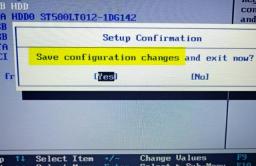
以上がLenovo Xiaoxin win10 USB ブートの詳細内容です。詳細については、PHP 中国語 Web サイトの他の関連記事を参照してください。
 RAID回復とハードドライブ回復の違いApr 17, 2025 am 12:50 AM
RAID回復とハードドライブ回復の違いApr 17, 2025 am 12:50 AMデータの回復は常に加熱されたトピックです。デバイスからデータを正常に復元するには、データの保存方法を知っておく必要があります。このPHP.CNポストからのRAID回復とハードドライブの回復の違いを学ぶことができます。
 Microsoft WordテキストWindows 10/11を削除しますか?今すぐ修正してください!Apr 17, 2025 am 12:48 AM
Microsoft WordテキストWindows 10/11を削除しますか?今すぐ修正してください!Apr 17, 2025 am 12:48 AMタイピング中に消えてしまう単語テキストに遭遇しますか?文書からいくつかの手紙や段落さえも消えるかもしれません。何が問題なのですか? PHP.CN Webサイトからのこの投稿では、テキストの問題を自動的に削除するという単語を詳しく見ていきます
 オーバーウォッチ2でLC-208エラーコードを修正する方法は?これがガイドです! - ミニトールApr 17, 2025 am 12:47 AM
オーバーウォッチ2でLC-208エラーコードを修正する方法は?これがガイドです! - ミニトールApr 17, 2025 am 12:47 AMOverwatch 2にログインしようとしている場合、LC-208エラーメッセージを受信し、ゲームがゲームサーバーに接続するのを防ぐことができます。 PHP.CNからのこの投稿では、LC-208オーバーウォッチエラーを修正する方法を紹介します。
 Googleドライブはファイルエクスプローラーから消えました - 簡単な承認Apr 17, 2025 am 12:46 AM
Googleドライブはファイルエクスプローラーから消えました - 簡単な承認Apr 17, 2025 am 12:46 AM通常、File ExplorerからGoogleドライブファイルにすばやくアクセスして編集できます。ただし、「Google DriveがFile Explorerから消えた」という問題に遭遇する場合があります。ここでPHP.CNのこの投稿は、Googleドライブを取得して表示する方法を教えてくれます
 Windows7のウェルカム画面を遅く修正する方法は?ヒントはこちらです!Apr 17, 2025 am 12:45 AM
Windows7のウェルカム画面を遅く修正する方法は?ヒントはこちらです!Apr 17, 2025 am 12:45 AMなぜ私のコンピュータはウェルカム画面に長い間画面にいるのですか? Windows7のウェルカム画面を遅く修正する方法は?まだPCでWindows 7を実行してこの問題を満たしている場合、あなたは適切な場所にいて、PHP.CNによって複数のソリューションがここに与えられます。
 Windows 11で資格情報マネージャーを開く方法は?あなたのための6つの方法! - ミニトールApr 17, 2025 am 12:44 AM
Windows 11で資格情報マネージャーを開く方法は?あなたのための6つの方法! - ミニトールApr 17, 2025 am 12:44 AM組み込みのパスワード管理ツールを使用して、Webおよびアプリのログイン資格情報を管理したいですか? Windows 11で資格管理マネージャーを開くにはどうすればよいですか?この投稿では、PHP.CNがこのユーティリティにアクセスするための複数の方法を収集し、
 Microsoft Defenderで定期的なスキャンを有効/無効にする方法-MinitoolApr 17, 2025 am 12:43 AM
Microsoft Defenderで定期的なスキャンを有効/無効にする方法-MinitoolApr 17, 2025 am 12:43 AMMicrosft Defender Antivirusには、Riperic Scanningと呼ばれる機能があります。これは、Windows 11/10デバイスに別のウイルス対策製品をインストールしたときに有効にできます。さて、PHP.CNからのこの投稿は、Wiで定期的なスキャンを有効/無効にする方法を教えています
 Excelハイパーリンクのためのスマートテクニックは、Winに取り組んでいませんApr 17, 2025 am 12:42 AM
Excelハイパーリンクのためのスマートテクニックは、Winに取り組んでいませんApr 17, 2025 am 12:42 AM「Excelハイパーリンクが機能しない」という問題に遭遇したことはありますか?あなたはそれに対処する方法を知っていますか? PHP.CNからのこの投稿では、この問題を取り除くためにいくつかの実行可能なソリューションを取得できます。そして、あなたは専門的なデータ回復ツールを知っているでしょう


ホットAIツール

Undresser.AI Undress
リアルなヌード写真を作成する AI 搭載アプリ

AI Clothes Remover
写真から衣服を削除するオンライン AI ツール。

Undress AI Tool
脱衣画像を無料で

Clothoff.io
AI衣類リムーバー

AI Hentai Generator
AIヘンタイを無料で生成します。

人気の記事

ホットツール

EditPlus 中国語クラック版
サイズが小さく、構文の強調表示、コード プロンプト機能はサポートされていません

WebStorm Mac版
便利なJavaScript開発ツール

Safe Exam Browser
Safe Exam Browser は、オンライン試験を安全に受験するための安全なブラウザ環境です。このソフトウェアは、あらゆるコンピュータを安全なワークステーションに変えます。あらゆるユーティリティへのアクセスを制御し、学生が無許可のリソースを使用するのを防ぎます。

SublimeText3 英語版
推奨: Win バージョン、コードプロンプトをサポート!

ゼンドスタジオ 13.0.1
強力な PHP 統合開発環境






